Apache Solr
Az Apache Solr az egyik legnépszerűbb NoSQL adatbázis, amely felhasználható adatok valós idejű tárolására és lekérdezésére. Apache Lucene-n alapul, és Java nyelven íródott. Csakúgy, mint az Elasticsearch, az REST API-k révén támogatja az adatbázis-lekérdezéseket. Ez azt jelenti, hogy használhatunk egyszerű HTTP hívásokat, és használhatunk HTTP módszereket, például GET, POST, PUT, DELETE stb. az adatokhoz való hozzáféréshez. Lehetőséget nyújt arra is, hogy XML vagy JSON formába jusson a REST API-k segítségével.
Ebben a leckében azt tanulmányozzuk, hogyan kell telepíteni az Apache Solr programot az Ubuntu-ra, és hogyan kell elkezdeni vele dolgozni az adatbázis-lekérdezések alapvető halmazán.
Java telepítése
A Solr Ubuntu telepítéséhez először a Java-t kell telepítenünk. Előfordulhat, hogy a Java alapértelmezés szerint nincs telepítve. A következő paranccsal ellenőrizhetjük:
java -verzióA parancs futtatásakor a következő kimenetet kapjuk: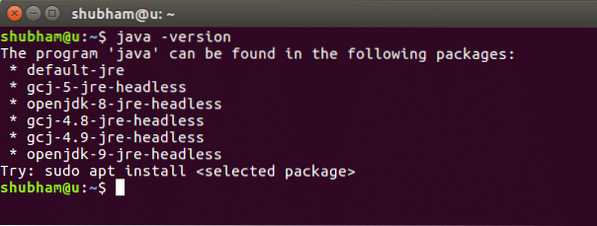
Most telepítjük a Java-t a rendszerünkre. Ehhez használja ezt a parancsot:
sudo add-apt-repository ppa: webupd8team / javasudo apt-get frissítés
sudo apt-get install oracle-java8-installer
Miután ezek a parancsok futtatásra kerültek, ugyanazzal a paranccsal ismét ellenőrizhetjük, hogy a Java telepítve van-e.
Az Apache Solr telepítése
Most kezdjük az Apache Solr telepítésével, amely valójában csak néhány parancs kérdése.
A Solr telepítéséhez tudnunk kell, hogy a Solr nem önmagában működik és fut, inkább Java Servlet-tárolóra van szüksége, például Jetty vagy Tomcat Servlet tárolók futtatásához. Ebben a leckében a Tomcat szervert fogjuk használni, de a Jetty használata meglehetősen hasonló.
Az a jó az Ubuntuban, hogy három csomagot biztosít, amelyekkel a Solr egyszerűen telepíthető és elindítható. Ők:
- solr-közös
- solr-macska
- solr-móló
Saját leírás, hogy a solr-common mindkét konténerhez szükséges, míg a solr-móló a Jetty-hez, a solr-tomcat pedig csak a Tomcat szerverhez szükséges. Mivel már telepítettük a Java-t, a következő parancs segítségével tölthetjük le a Solr csomagot:
sudo wget http: // www-eu.apache.org / dist / lucene / solr / 7.2.1 / solr-7.2.1.postai irányítószámMivel ez a csomag sok csomagot hoz magával, beleértve a Tomcat szervert is, ez néhány percet igénybe vehet, míg mindent letölt és telepít. Töltse le a Solr fájlok legújabb verzióját innen.
Miután a telepítés befejeződött, kibontsuk a fájlt a következő paranccsal:
unzip -q solr-7.2.1.postai irányítószámMost módosítsa a könyvtárat a zip fájlra, és a következő fájlokat látja benne:
Az Apache Solr Node indítása
Most, hogy letöltöttük az Apache Solr csomagokat a gépünkre, fejlesztőként többet tehetünk egy csomópont felületről, ezért elindítunk egy olyan csomópont példányt a Solr számára, ahol valójában gyűjteményeket készíthetünk, adatokat tárolhatunk és kereshető lekérdezéseket tehetünk.
A fürt beállításának elindításához futtassa a következő parancsot:
./ bin / solr start -e felhőA következő kimenetet látjuk ezzel a paranccsal: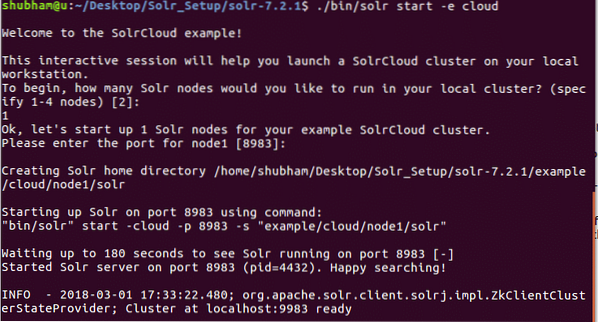
Sok kérdés fog feltenni, de egyetlen csomópont Solr fürtöt állítunk be az összes alapértelmezett konfigurációval. Amint az utolsó lépésben látható, a Solr csomópont felülete elérhető lesz:
ahol a 8983 a csomópont alapértelmezett portja. Miután meglátogattuk a fenti URL-t, meglátjuk a Node felületet: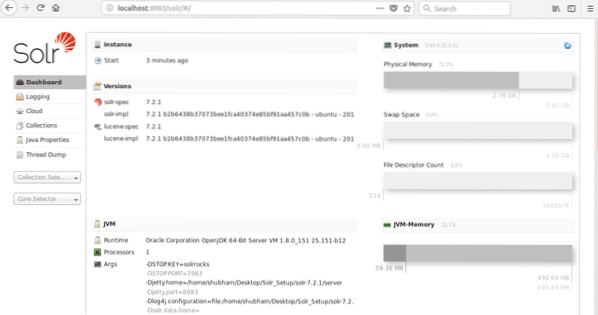
A Solr gyűjteményeinek használata
Most, hogy a csomópont felületünk működik és működik, létrehozhatunk egy gyűjteményt a következő paranccsal:
./ bin / solr create_collection -c linux_hint_collectionés a következő kimenetet látjuk:
Egyelőre kerülje a figyelmeztetéseket. Még a Node felületén is láthatjuk a gyűjteményt: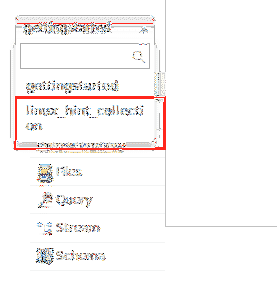
Most kezdhetünk egy séma definiálásával az Apache Solr programban a séma szakasz kiválasztásával: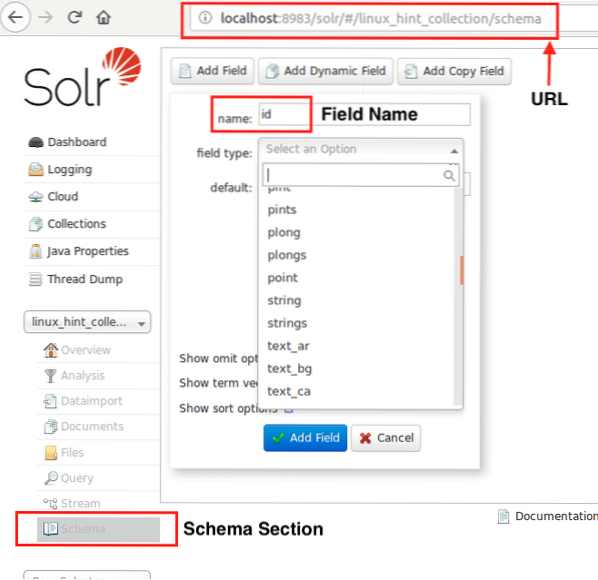
Most elkezdhetjük az adatok beszúrását a gyűjteményeinkbe. Helyezzünk be egy JSON-dokumentumot a gyűjteményünkbe itt:
curl -X POST -H 'Tartalomtípus: alkalmazás / JSON'"http: // localhost: 8983 / solr / linux_hint_collection / update / json / docs" --data-bináris "
"id": "iduye",
"name": "Shubham"
'
Sikeres választ fogunk látni ezzel a paranccsal szemben:
Végső parancsként nézzük meg, hogyan szerezhetjük meg az összes adatot a Solr gyűjteményből:
A következő kimenetet látjuk:
 Phenquestions
Phenquestions


